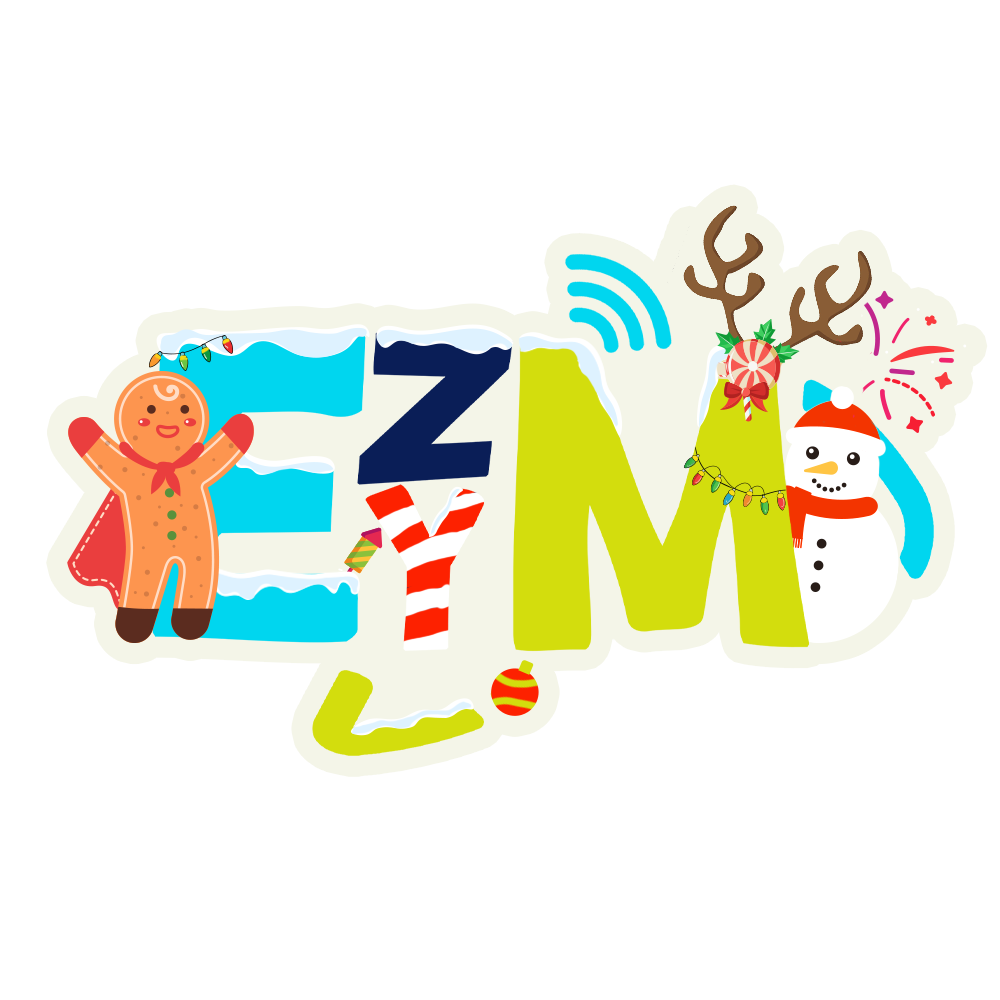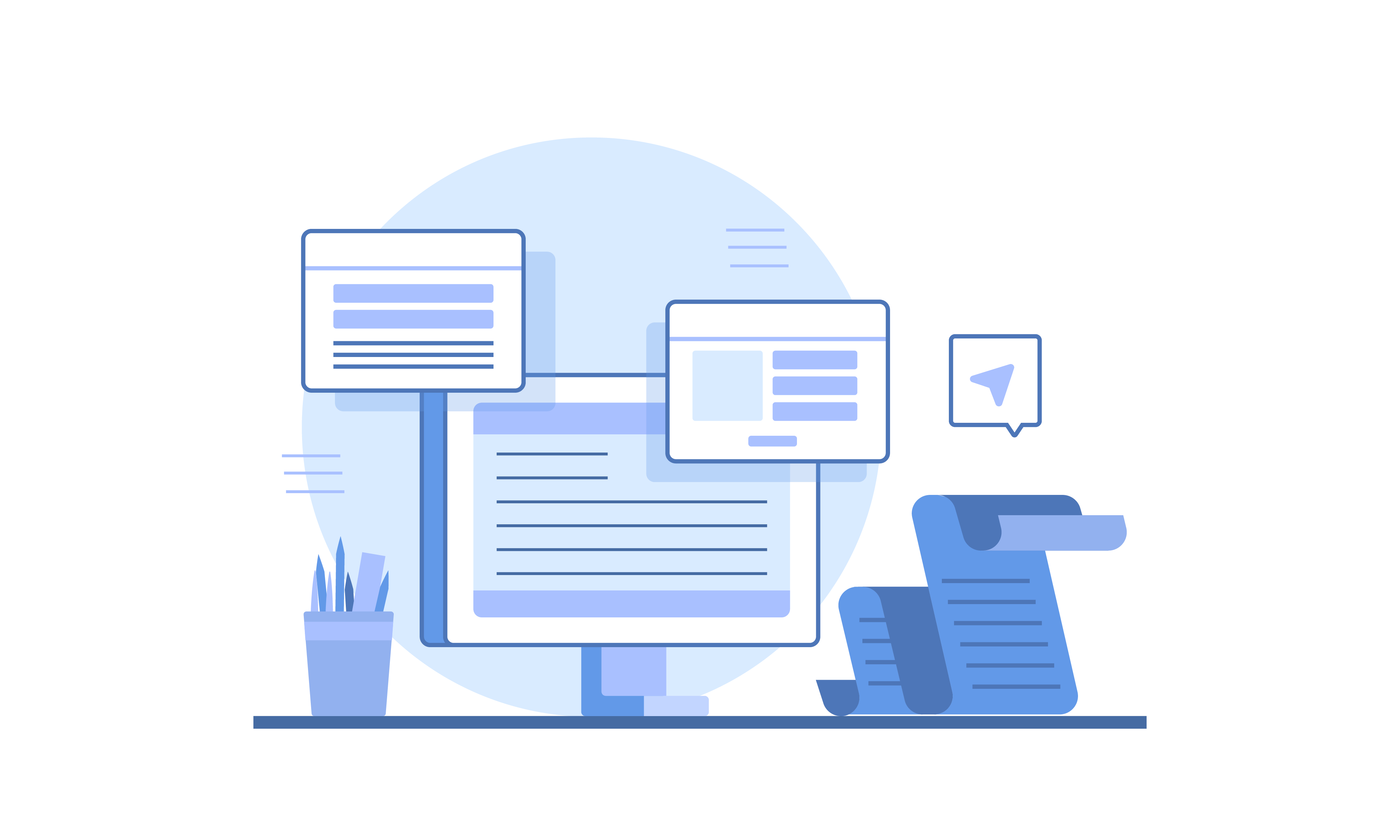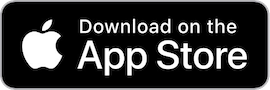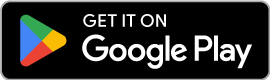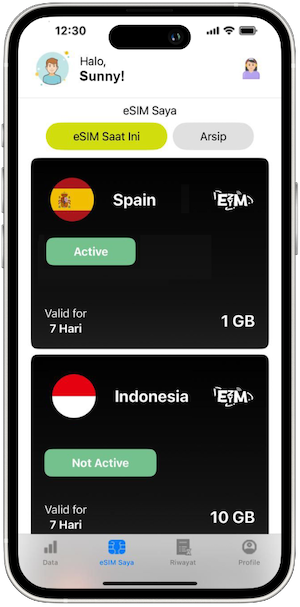- 02 Jan 2025
Bagaimana cara mengakses internet menggunakan eSIM EZYM di perangkat iOS?
Jika Anda mengalami kesulitan dalam menghubungkan eSIM EZYM ke internet di perangkat iOS setelah instalasi, pastikan Anda telah menyelesaikan langkah-langkah Akses Data untuk eSIM Anda.
Anda dapat menemukannya di akun EZYM Anda:
- Buka aplikasi EZYM.
- Ketuk My eSIMs.
- Ketuk eSIM yang ingin Anda instal.
- Ketuk View Instructions.
- Cari petunjuk Access Data.
Sebelum melanjutkan langkah-langkah berikut, pastikan bahwa saluran eSIM diaktifkan dan dipilih untuk data seluler/mobil.
- Buka Pengaturan.
- Ketuk Seluler atau Mobile.
- Ketuk eSIM Anda.
- Pastikan eSIM diaktifkan. Jika tidak, aktifkan dengan menggeser tombol ke posisi ON.
- Ketuk Data Seluler atau Mobile Data dan pilih eSIM Anda.
Zq3.png)
Menghubungkan ke Jaringan yang Didukung:
- Buka Pengaturan.
- Ketuk Seluler atau Mobile.
- Ketuk eSIM Anda.
- Ketuk Pemilihan Jaringan.
- Matikan opsi Otomatis.
- Pilih jaringan yang tercantum dalam informasi Akses Data eSIM Anda.
Memperbarui Pengaturan APN (jika diperlukan):
- Periksa apakah Anda perlu mengubah APN di perangkat Anda dengan membuka aplikasi EZYM dan melihat instruksi eSIM Anda.
- Buka Pengaturan.
- Ketuk Seluler atau Mobile.
- Ketuk eSIM Anda.
- Ketuk Jaringan Data Seluler atau Mobile Data Network.
- Masukkan APN di kolom APN.
- Biarkan kolom lainnya kosong.
- Ketuk Reset Pengaturan jika APN diatur secara otomatis.
Setelah mengikuti petunjuk di atas dengan benar, eSIM EZYM Anda seharusnya berhasil terhubung ke internet. Jika Anda membutuhkan bantuan lebih lanjut, jangan ragu untuk menghubungi tim dukungan kami, dan kami akan dengan senang hati membantu Anda.